
【MIYAVI】ファンミーティングへの参加方法!
世界的ギタリストMIYAVIによるメタバースプロジェクト「MIYAVI V-WORLD」が始動し、第一弾として、スマホからも参加メタバースファンイベントが開催されます。
この記事ではメタバース空間(オンライン上)で行われる、ファンミーティングの参加方法について説明していきます。
メタバースという言葉に聞き慣れない方も、参加はURLを開くだけという手軽な形式なのでこの記事を読みながらぜひファンミーティングに参加してくださいね!
🔷My Vketにログインしよう
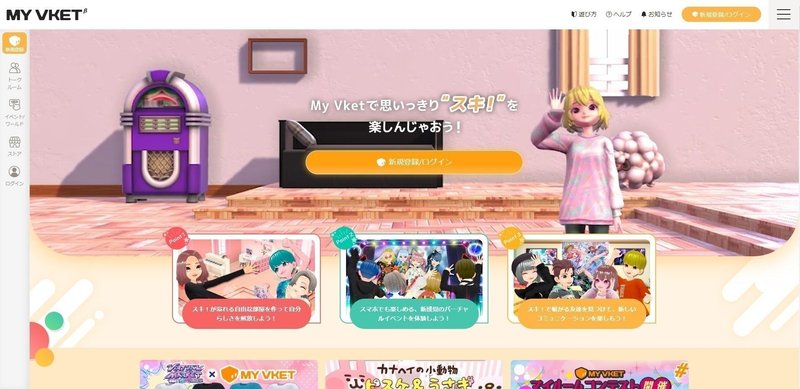
まずはMy Vketを開きます。( https://vket.com/ )
右上のログインボタンからログインしましょう。
初めての場合はGoogleアカウントと連携させて新規アカウント作成が必要です。
初めてログインする場合、以下の画面が表示されます。
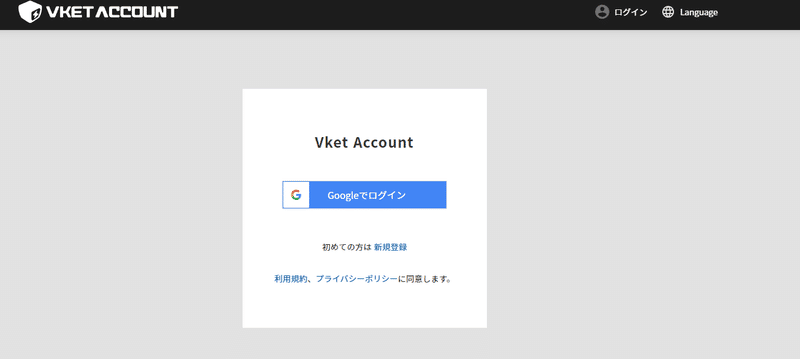
「Googleにログイン」をまずクリックし、次にアカウント登録画面が表示されます。
必須項目を入力し、登録を行なってください。
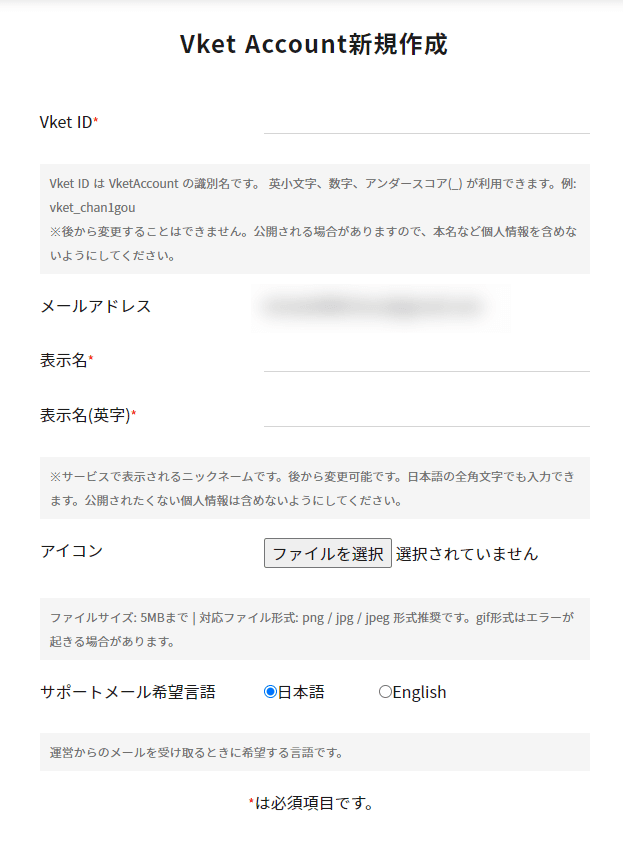
登録が完了すると、My Vketに戻りチュートリアルが表示されます。
お好みのアバターとルームを選んで進めてください!
(チュートリアルはスキップ可能です)
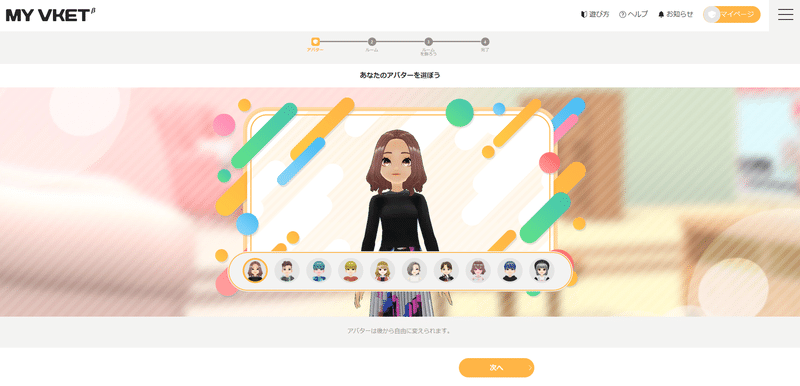
My Vketのログインをしておくと、ファンミーティング会場へ入場した際にMy Vketの限定バッジをもらうことができます。

バッジを持っているとのちのち良いことが起こるかもしれないので、ぜひ獲得しておいてくださいね!
🔷ファンミーティング会場への入場方法

9月16日(土)21:00 になりましたら、My Vket公式X(Twitter)ほか各公式アカウントよりイベント会場に入場できるURLが投稿されます。
URLを開くだけで入場が可能です。
先着200名のみ入場可能となっております。
満員になった場合は『MIYAVI V-WORLD』公式サイトへ遷移します。
<推奨環境>
パソコン
Windows 10/11
macOS ( 最新バージョン ) ※Macbook Pro(2020年モデル以降)推奨
CPU 第6世代Core i3 6300 以上
メモリ 8GB以上
※ブラウザのハードウェアアクセラレーションを有効にしてください。
スマートフォン
Apple iPhoneシリーズ
iPhone 12以降
iPhone SE(第3世代)以降
メモリ iOS・iPadOS:4GB以上
OS iOS15.0以降
Android
Android 10以降
Google Pixelなら Pixel 6以降
メモリ 8GB以上
OS Android 11.0以降
※上記のスペックを満たす全ての機種の動作を保証するものではありません。
※"推奨環境"のためスペックを満たさなくてもご視聴可能な場合はございます。
※お使いの端末の使用状況や通信環境などによって正しく挙動しない場合がございますので予めご了承ください。
※通信量が多くなるため、Wi-Fiや定額課金の通信環境でのご利用をお薦めいたします。
🔷ファンミーティング会場での操作方法

会場のロードが終わると、バーチャル空間に自分のアバターが現れます。
画面の端に各種ボタンがあるので、試しにクリックしながら楽しんでくださいね。
会場内を歩いてみたり写真撮影を楽しみましょう!
テキストチャットを使えば他の来場者とコミュニケーションを取ることが可能です。
ポーズのアイコンをタップして、ポーズメニューを開き手のアイコンをタップすればアバターがポーズを取ることもできます。
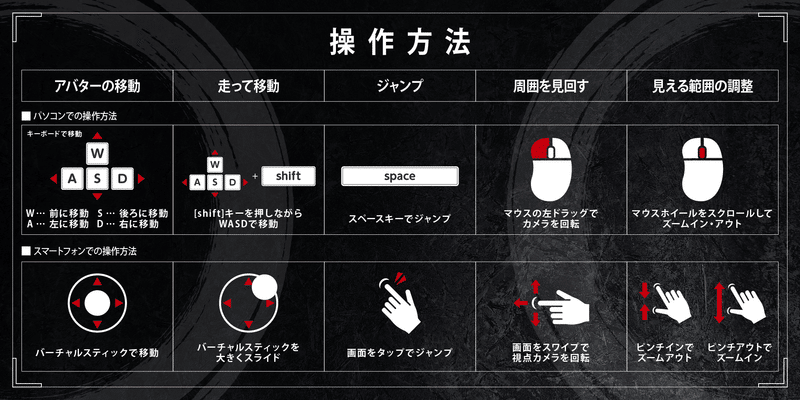
🔹キーボード操作の場合
移動
WASDキー
カメラを回転
マウスで画面を左ドラッグ
ズーム
マウスホイール
🔹スマホやタブレット操作の場合
移動
画面を押して、バーチャルスティック操作
カメラを回転
画面スワイプ
ズーム
画面のピンチイン・アウト
🔹視点の切り替え
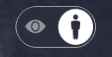
また、右上のMENUボタンの隣のボタンを押すと、視点の切り替えができます。
三人称視点でキャラを動かしてワールドめぐり、一人称視点でじっくり会場を見てみましょう!
気になるものを見つけたら、カメラのボタンでスクリーンショットを撮ることもできます。
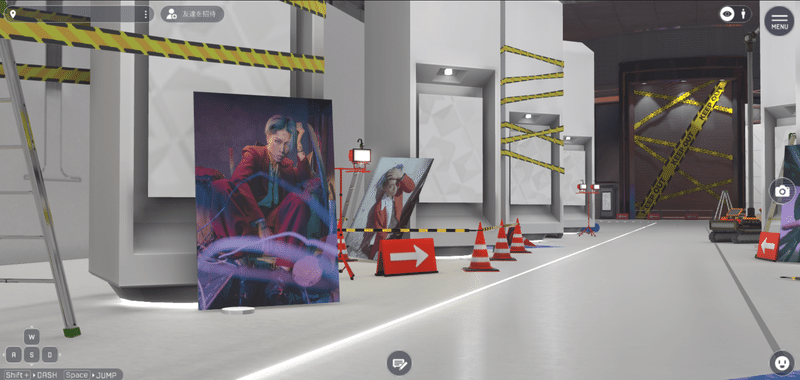
🔷ファンミーティング会場で写真を撮る方法
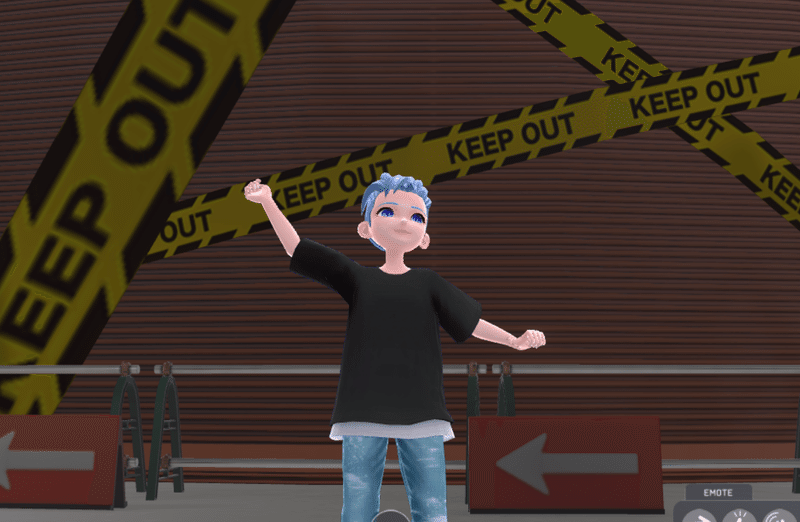
会場では自由にカメラを使って写真を撮ることができます。
二度とないひと時をカメラに収めて思い出にしてくださいね!
カメラのアイコンをクリックして撮影モードに切り替えることで、撮影をスタートできます。

🔹パソコンでの撮影方法
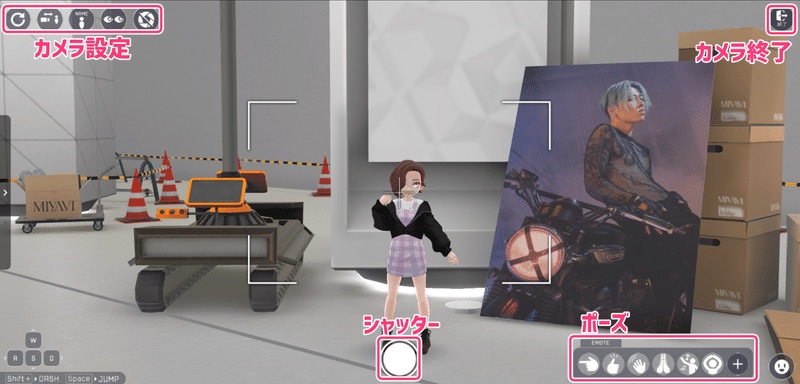
シャッターボタンをクリックすることで写真が撮影できます。
左上のカメラ設定は以下の項目を任意で変更可能です(触らなくても写真撮影は可能です!)
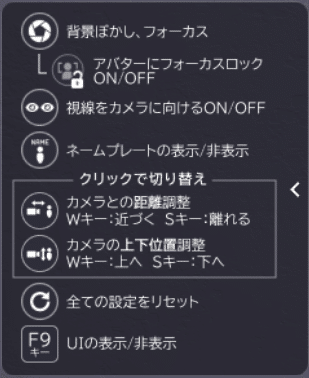
撮影された写真が表示され、自動でパソコンに保存されます。
一時ダウンロードフォルダ等に保存されているので、SNSに投稿してみましょう!
カメラモードを終了するときは、右上の終了ボタンをクリックします。

🔹iPhoneでの撮影・保存方法

シャッターをタップすると、写真が撮れます。
「スクリーンショットを表示しますか?」というコマンドが出るので、「表示」をタップします。
ブラウザの別ウィンドウで撮影した画像が表示されます。
画像をタップ長押しして「写真に追加」をタップします。
これでカメラロールに保存されているので、X(Twitter)などSNSで写真を投稿してみましょう!
🔹Androidでの撮影・保存方法

シャッターをタップすると、写真が撮れます。
撮影した画像は毎回ダウンロードされ、カメラロールに追加されます。
撮影した写真をX(Twitter)などSNSで写真を投稿してみましょう!
🔷設定画面
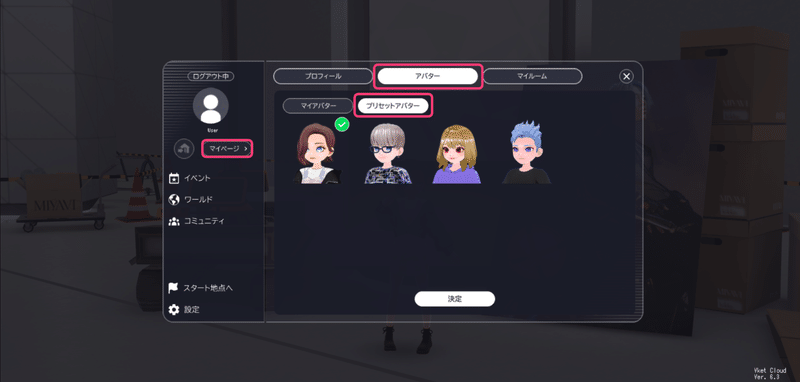
右上のMENUのボタンから設定画面が開けます。
アバターを変更したり、別のワールドに移動したり、それから音量の調整をしたりもできます。
「アバター」はVR空間の中で自分の分身となるものです。
気に入ったアバターで会場内を歩いたり、ポーズを取ったりすることができます。
プロフィールから「ニックネーム」を変更すれば、ワールド内で表示される自分の名前を変えることができます。
もし操作方法がわからなくなっても、いつでも設定画面で確認することができます。 (通信環境によっては読み込みに時間がかかる場合があります)
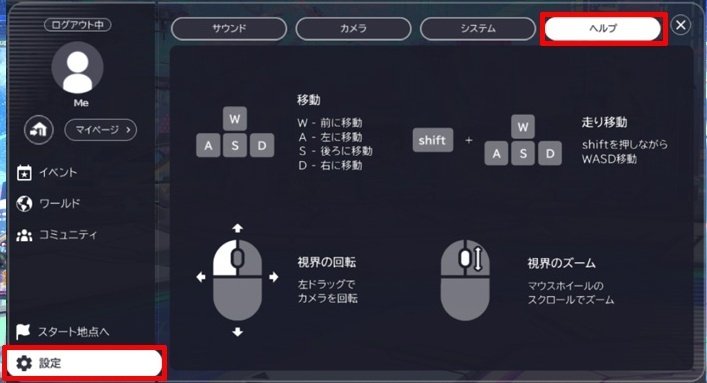
🔷限定バッジを確認しよう

獲得した限定バッジは、My Vketのマイページから確認できます。
右上のマイページを選択します。プルダウンメニューから、「バッジ」をクリック。
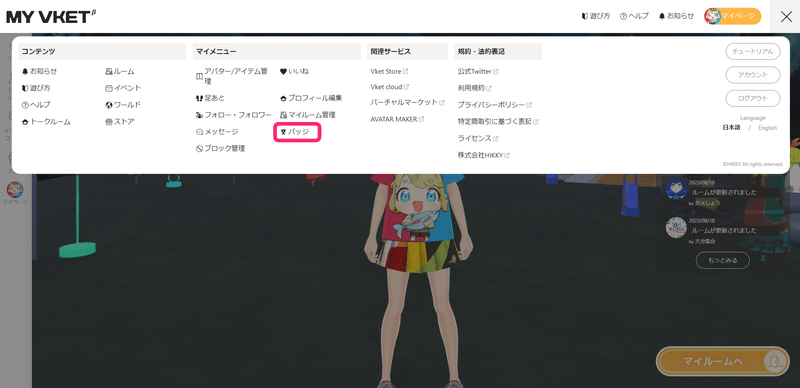
すると、以下の画像のページが表示されます。ここで、限定バッジが確認できます!
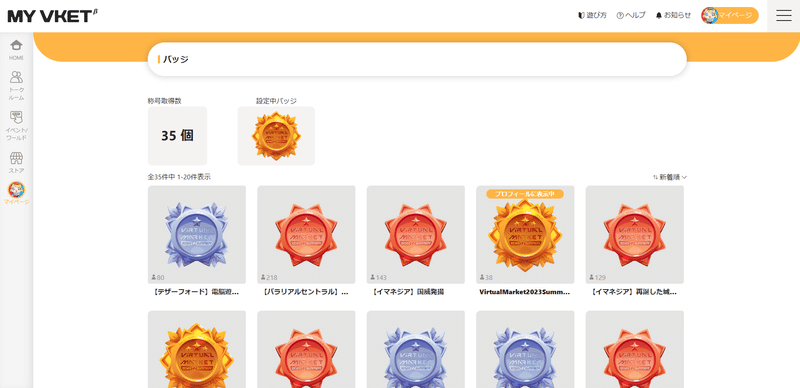
この一覧ページにMIYAVI仕様のバッジが表示されていればOKです。
のちのち良いことがあるかもしれないので、ぜひバッジを獲得しておいてくださいね!
以上がファンミーティングの参加方法・マイルームの操作方法でした。
それでは、たくさんのご応募お待ちしております!
この記事に似ている記事





